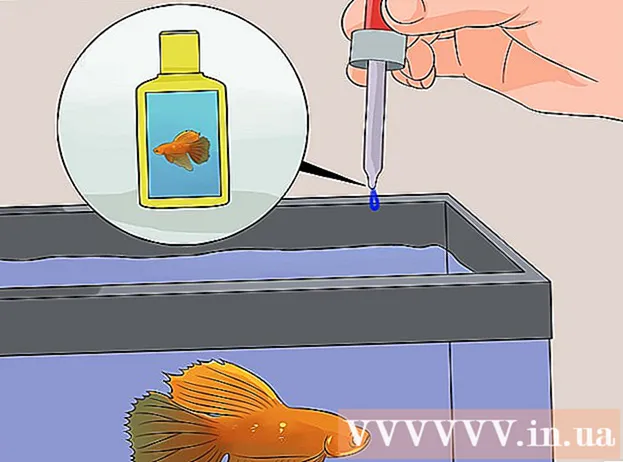Avtor:
Judy Howell
Datum Ustvarjanja:
6 Julij. 2021
Datum Posodobitve:
1 Julij. 2024

Vsebina
Če se želite izogniti napadom drugih uporabnikov, ki ciljajo na vaš naslov IP, ali pa samo želite novo spletno identiteto z vidika IP, je lahko sprememba naslova IP koristna. Naslov IP na Macu lahko kadar koli spremenite v sistemskih nastavitvah.
Stopati
1. način od 2: Spremenite naslov IP
 Kliknite logotip Apple in izberite “System Preferences”.
Kliknite logotip Apple in izberite “System Preferences”. Kliknite ikono “Network”.
Kliknite ikono “Network”. V levi stranski vrstici okna System Preferences kliknite vrsto omrežja, ki ga uporabljate. Na primer, kliknite »wifi«, če uporabljate brezžično internetno povezavo.
V levi stranski vrstici okna System Preferences kliknite vrsto omrežja, ki ga uporabljate. Na primer, kliknite »wifi«, če uporabljate brezžično internetno povezavo.  Kliknite gumb “Napredno ...”Spodaj desno v oknu System Preferences.
Kliknite gumb “Napredno ...”Spodaj desno v oknu System Preferences. Kliknite zavihek “TCP / IP”.
Kliknite zavihek “TCP / IP”. Kliknite spustni meni poleg možnosti »Konfiguriraj IPv4« in izberite »Prek DHCP z ročnim naslovom«.
Kliknite spustni meni poleg možnosti »Konfiguriraj IPv4« in izberite »Prek DHCP z ročnim naslovom«.- Lahko tudi kliknete »Obnovi najem DHCP«, da bo vaš računalnik samodejno ustvaril nove naslove IP za vas.
 V polje z naslovom »IPv4 Address« vnesite želeni naslov IP.
V polje z naslovom »IPv4 Address« vnesite želeni naslov IP. Kliknite »V redu« in nato »Uporabi«. Vaš IP naslov bo zdaj spremenjen.
Kliknite »V redu« in nato »Uporabi«. Vaš IP naslov bo zdaj spremenjen.
2. metoda od 2: Uporaba proxy strežnika
 Kliknite logotip Apple in izberite “System Preferences”.
Kliknite logotip Apple in izberite “System Preferences”. Kliknite ikono “Network”.
Kliknite ikono “Network”. V levi stranski vrstici okna System Preferences kliknite vrsto omrežja, ki ga uporabljate.
V levi stranski vrstici okna System Preferences kliknite vrsto omrežja, ki ga uporabljate. Kliknite »Napredno ..."In nato na zavihku" Proxies ".
Kliknite »Napredno ..."In nato na zavihku" Proxies ". Postavite kljukico poleg želenega protokola v razdelku »Izberite protokol za konfiguracijo«.
Postavite kljukico poleg želenega protokola v razdelku »Izberite protokol za konfiguracijo«.- Izberite protokol “SOCKS Proxy”, če niste prepričani, kateri protokol izbrati. Protokol "SOCKS Proxy" se pogosto uporablja za pošiljanje "paketov" prek posrednika med odjemalci in strežniki. Poleg tega protokol učinkovito spodbuja splošno varnost in skriva naslove odjemalcev aplikacij.
 V prazno polje na vrhu okna System Preferences vnesite naslov IP želenega strežnika proxy.
V prazno polje na vrhu okna System Preferences vnesite naslov IP želenega strežnika proxy.- Če uporabljate proxy SOCKS, lahko na naslovu [1] izberete seznam proxy SOCKS in izberete naslov IP vrste 4 ali 5.
 Kliknite »V redu« in nato »Uporabi«. Zdaj boste povezani z določenim strežnikom proxy.
Kliknite »V redu« in nato »Uporabi«. Zdaj boste povezani z določenim strežnikom proxy.
Nasveti
- Če želite svoj trenutni naslov IP blokirati ali prikriti, razmislite o uporabi proxy strežnika, namesto da bi spremenili naslov IP. Vedite, da lahko s proxy strežnikom izgubite hitrost povezave, vendar ohranite anonimnost spletne identitete, ne da bi morali spremeniti naslov IP.